A smartsputnik eltávolítása

A Smartsputnuk.ru egy önálló irányító kereső, amely egy vírus szoftver, amely a böngészőkön működik. Ennek eredményeként a szokásos keresőmotor helyett megjelenik a Smartsputnik.ru, amely átirányítja a Mail.ru webhelyre. A Smartsputnik.ru rendszerint egy másik vírus letöltésekor a számítógépre kerül. Az alábbiakban megfontoljuk azokat a módszereket, amelyek lehetővé teszik a Smartsputnik.ru elleni küzdelmet.
Ma megfontoljuk:
1. módszer: Víruskereső
Nyissa meg a víruskereső menüjét, és indítsa el a rendszer mély szkennelésének módját. Ha nincs vírusölő programja (ez nem ajánlott), használja az ingyenes Dr.Web CureIt segédprogramot. amely lehetővé teszi, hogy alaposan ellenőrizze a rendszert a rosszindulatú programok számára, és ha lehetséges, gyógyítsa vagy távolítsa el a talált problémát.
2. módszer: A probléma manuális megoldása
1. Kattintson jobb egérgombbal a böngészőjére, és menjen a "Tulajdonságok" opcióba.
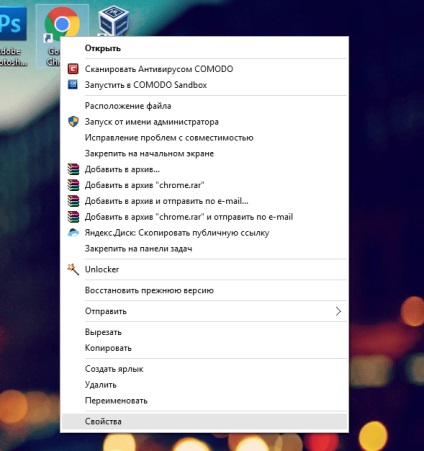
Ügyeljen az "Objektum" oszlop tartalmára. Általában az oszlop tartalmának véget kell vetni a "Chrome.exe" vagy egy másik böngésző futtatható fájlnevének. A Smartsputnik vírus hatása esetén az információ eltérhet, ami azt jelenti, hogy törölni és menteni kell a felesleges adatokat. Ezt az eljárást a számítógépen telepített összes böngészővel kell végrehajtani.
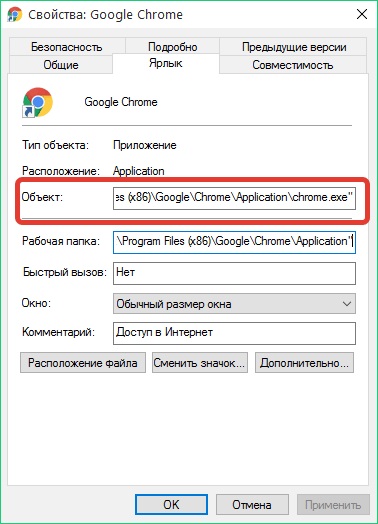
2. Nyomja meg a Win + R billentyűkombinációt. a "Run" ablak megnyitásához. A megjelenő ablakban írja be a "regedit" (idézőjelek nélkül), majd kattintson az "OK" gombra.
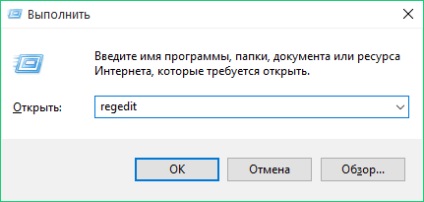
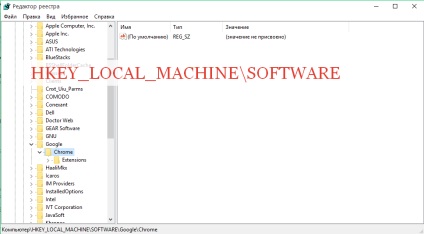
Most meg kell nyitnia a mappát a böngészővel. Például a Google Chrome bontsa ki a "Google" mappát. majd nyissa meg a "Chrome" lehetőséget.
Ha a "Chrome" mappában látható a "DefaultSearchProviderEnabled" lehetőség. majd kattintson rá jobb egérgombbal és menjen a "Szerkesztés" menüpontra. Az "Érték" mezőbe írja be a "0" számot. majd mentse a változtatásokat.
Ugyanez a helyzet a "DefaultSearchProviderSearchURL" paraméterrel. Kattintson a jobb egérgombbal, és menjen a "Szerkesztés" elemre. Állítsa be a "0" értéket az "Érték" mezőbe, és mentse el a változtatásokat. Bezárhatja a Rendszerleíróadatbázis ablakot.
3. Nyissa meg a keresősávot (a Win 7 esetében a "Start", a Win 8 és újabb verzió pedig megnyomja a Win + Q billentyűkombinációt). A sorban írja be a "cmd" -t (az idézőjelek nélkül), majd kattintson a jobb egérgombbal az eredményre, és menjen a "Run as administrator" elemre.
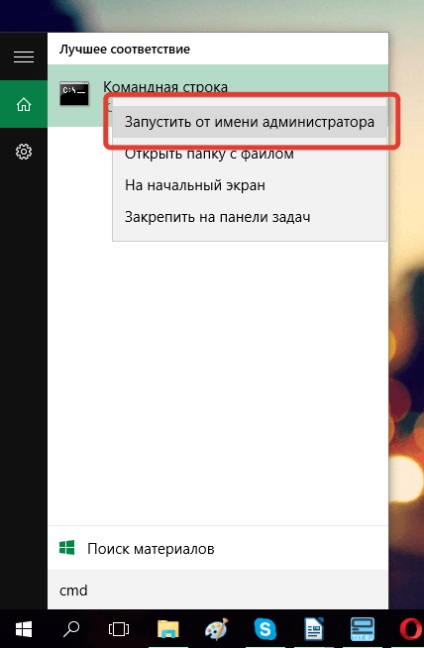
Másolja a parancssorban megjelenő parancsot, és nyomja meg az Enter billentyűt:
Várja meg, hogy a parancs sikeresen befejeződjön, majd a rendszer kéri, hogy indítsa újra a számítógépet, amellyel egyet kell értenie.
4. Menjen az egyes böngészők beállításaihoz, és távolítsa el a Smartsputnik.ru fájlt az alapértelmezett keresőmotorból.
Például a Google Chrome-ban nyissa meg a "Beállítások" lehetőséget. majd keresse meg a "Keresés" részt. Kattintson a "Keresők beállítása" gombra.
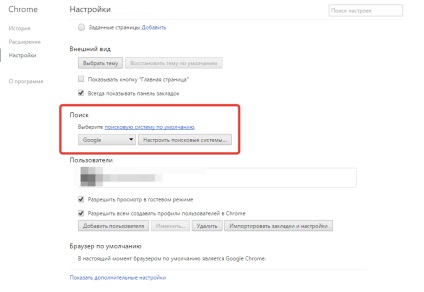
Vigye az egérmutatót a Smartsputnik.ru fölé, és jobbra megjelenik egy olyan ikon, amelynek keresztje (amely korábban nem volt elérhető), amelyre kattintani szeretne. Végezze el a módosításokat. Az eltávolítás során a Smartsputnik.ru fel van függesztve.
Ha folytatni szeretné, hogy ne kerüljön hasonló helyzetbe, telepítsen vírusirtót a számítógépére, és mindig ellenőrizze, hogy hol és hol leng. Ne felejtsük el, hogy rendszeresen futtassunk egy rendszerszintű vizsgálatot, hogy a számítógépet tisztán és rendben tartsuk.